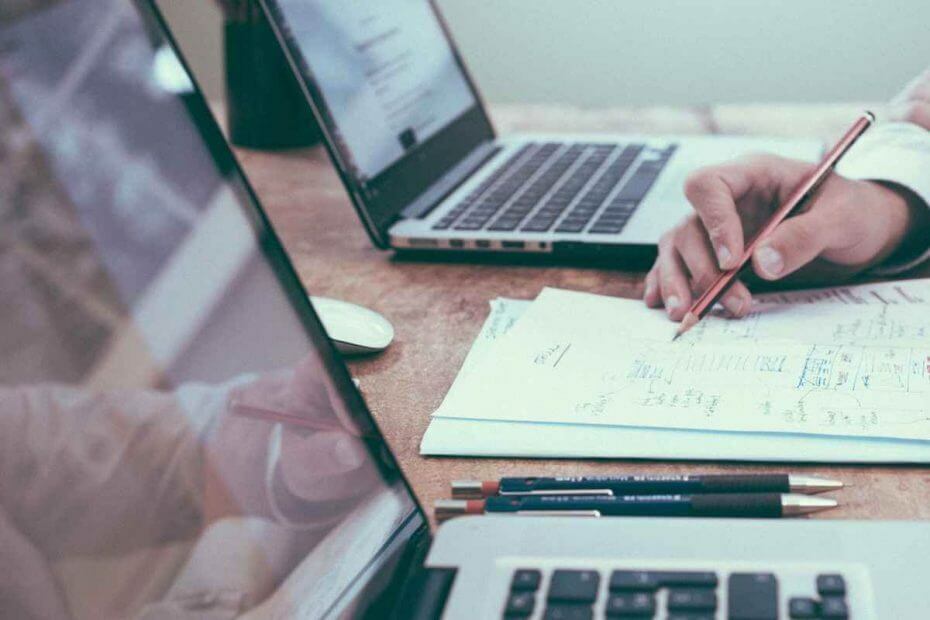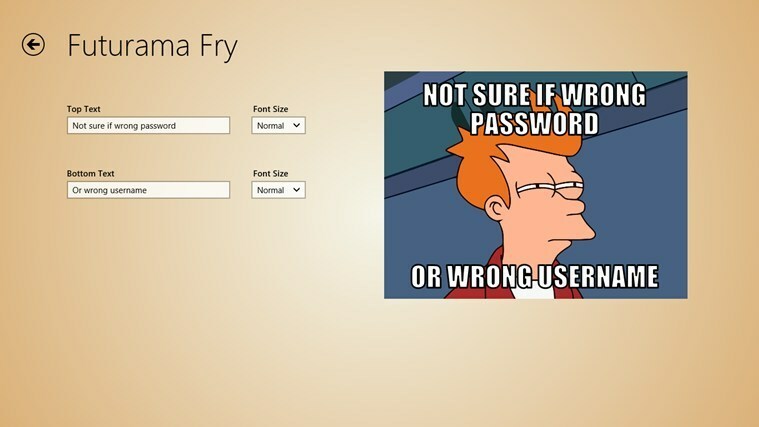Αυτό το λογισμικό θα διατηρήσει τα προγράμματα οδήγησης σας σε λειτουργία και σε λειτουργία, διατηρώντας έτσι ασφαλή από συνηθισμένα σφάλματα υπολογιστή και αστοχία υλικού. Ελέγξτε τώρα όλα τα προγράμματα οδήγησης σας σε 3 εύκολα βήματα:
- Κατεβάστε το DriverFix (επαληθευμένο αρχείο λήψης).
- Κάντε κλικ Εναρξη σάρωσης για να βρείτε όλα τα προβληματικά προγράμματα οδήγησης.
- Κάντε κλικ Ενημέρωση προγραμμάτων οδήγησης για να λάβετε νέες εκδόσεις και να αποφύγετε δυσλειτουργίες του συστήματος.
- Το DriverFix έχει ληφθεί από το 0 αναγνώστες αυτόν τον μήνα.
ο Ενημέρωση δημιουργών είναι σίγουρα ένα βήμα προς τα εμπρός σε πολλές κατηγορίες, τόσο για περιστασιακούς χρήστες, επαγγελματίες όσο και για ζωηρούς παίκτες. Τουλάχιστον χαρακτηριστικό. Ωστόσο, είναι δύσκολο να πούμε ότι είναι επίσης όταν πρόκειται για προβλήματα που ανακύπτουν καθημερινά.
Ένα από αυτά τα ζητήματα που επηρεάζουν κυρίως τους επαγγελματίες υπολογιστών σχετίζεται με μια απόδοση διπλής οθόνης. Δηλαδή, ορισμένοι χρήστες ανέφεραν
ζητήματα με τη δεύτερη οθόνη ότι, χωρίς προφανή λόγο, δεν μπορεί να εντοπιστεί από το σύστημα. Προφανώς, μετά από διάφορες δοκιμές, οι χρήστες δεν μπόρεσαν να προβάλουν τίποτα στη δευτερεύουσα οθόνη, παρόλο που όλα λειτουργούσαν πριν από την ενημέρωση.Εξαιτίας αυτού, ετοιμάσαμε μια λίστα με μερικές από τις λύσεις που θα σας βοηθήσουν να επιλύσετε αυτό το πρόβλημα και να επιστρέψετε στη σέλα. Επομένως, εάν αντιμετωπίζετε παρόμοια προβλήματα, φροντίστε να ελέγξετε την παρακάτω λίστα.
Τρόπος επίλυσης ζητημάτων δευτερεύουσας οθόνης στο Windows 10 Creators Update
Περίμενε για λίγο
Μπορεί να είναι περίεργο με την πρώτη ματιά, αλλά αυτός είναι ένας κατάλληλος τρόπος για να αντιμετωπίσετε αυτό το ζήτημα. Τις περισσότερες φορές, το σύστημα χρειάζεται λίγο χρόνο για να βελτιστοποιήσει τις αλλαγές που γίνονται. Πολλοί χρήστες που αντιμετώπισαν αυτό το ακριβές πρόβλημα στις προηγούμενες εκδόσεις συστήματος, τακτοποιούν μετά από μια ή δύο ημέρες. Έτσι, βεβαιωθείτε ότι η δευτερεύουσα οθόνη σας είναι συνδεδεμένη και το σύστημα πρέπει να εγκαταστήσει τα κατάλληλα προγράμματα οδήγησης.
Ενημέρωση προγραμμάτων οδήγησης οθόνης και GPU
Από την άλλη πλευρά, εάν βιάζεστε, μπορείτε να επιβάλετε την ενημέρωση του προγράμματος οδήγησης και να επιλύσετε το πρόβλημα αμέσως. Τις περισσότερες φορές, το πρόβλημα έγκειται στο tδεν ταιριάζει οδηγούς. Δεδομένου ότι το υλικό σας δεν είναι τίποτα χωρίς την κατάλληλη υποστήριξη λογισμικού, αυτό είναι το λογικό βήμα στη διαδικασία αντιμετώπισης προβλημάτων.
Εάν δεν είστε σίγουροι πώς να ενημερώσετε τα προγράμματα οδήγησης, ακολουθήστε τις παρακάτω οδηγίες:
- Βεβαιωθείτε ότι η δεύτερη οθόνη σας είναι συνδεδεμένη.
- Κάντε δεξί κλικ στο μενού Έναρξη και ανοίξτε τη Διαχείριση συσκευών.
- Μεταβείτε στην οθόνη και κάντε δεξί κλικ στη συσκευή με το κίτρινο θαυμαστικό.
- Κάντε κλικ στην επιλογή Ενημέρωση προγράμματος οδήγησης.

- Επαναλάβετε τη διαδικασία για την GPU, ειδικά αν χρησιμοποιείτε διπλή GPU.
- Η διαδικασία μπορεί να διαρκέσει μερικά λεπτά, αλλά η συσκευή σας θα πρέπει να λαμβάνει κατάλληλα προγράμματα οδήγησης.
- Επανεκκινήστε τον υπολογιστή και δοκιμάστε ξανά.
Εάν το πρόβλημα παραμένει, βεβαιωθείτε ότι έχετε ελέγξει άλλες λύσεις.
Προσθέστε την οθόνη χειροκίνητα
Παρόλο που το σύστημα παρακολούθησης Plug & Play λειτουργεί για ηλικίες, υπάρχει πιθανότητα η περίπτωσή σας να αποτελεί εξαίρεση. Έτσι, μπορείτε να προσθέσετε με μη αυτόματο τρόπο τη συσκευή (οθόνη) και, ελπίζουμε, ότι όλα θα λειτουργούν όπως ήταν πριν από την ενημέρωση των δημιουργών.
Ακολουθήστε αυτά τα βήματα για να το κάνετε:
- Στη γραμμή αναζήτησης των Windows, πληκτρολογήστε συνδεδεμένες συσκευές και ανοίξτε συνδεδεμένες συσκευές.
- Κάντε κλικ στην Προσθήκη συσκευών.
- Κάντε κλικ στη δεύτερη οθόνη.
- Επιλέξτε μία από τις 3 επιλογές: Αντίγραφο, Επεκτείνω, και το Μόνο δεύτερη οθόνη.
- Η επιλογή Διπλότυπο θα αντιγράψει την κύρια οθόνη σε δευτερεύουσα οθόνη.
- Η επιλογή Επέκταση θα ενώσει δύο οθόνες, ώστε να μπορείτε να τις χρησιμοποιήσετε και οι δύο ως μία.
- Η επιλογή "Μόνο δεύτερη οθόνη", προφανώς, απενεργοποιεί την κύρια και χρησιμοποιεί μόνο τη δευτερεύουσα οθόνη.
- Μόλις επιλέξετε την προτιμώμενη λειτουργία, αποθηκεύστε τις αλλαγές.
Επιπλέον, μπορείτε να χρησιμοποιήσετε τα προγράμματα τρίτων για να χρησιμοποιήσετε τη δεύτερη οθόνη, και αυτά προσφέρουν μια μεγάλη ποικιλία διακριτικών λειτουργιών. Για εκκινητές, το εργαλείο συστήματος πρέπει να είναι αρκετό.
Αλλάξτε το ρυθμό ανανέωσης της οθόνης
Ορισμένοι χρήστες κατάφεραν να επιλύσουν αυτό το ζήτημα αλλάζοντας το ρυθμό ανανέωσης της οθόνης. Ακόμα κι αν ο ρυθμός ανανέωσης δεν είναι τόσο σημαντικός όσο ήταν πριν όταν οι οθόνες CRT ήταν ό, τι είχαμε, σίγουρα μπορεί να επηρεάσει κάποια από τη συμπεριφορά της οθόνης. Έτσι, εάν χρησιμοποιείτε μια οθόνη της οποίας ο ρυθμός ανανέωσης είναι πάνω από 60Hz, φροντίστε να αλλάξετε την τιμή και να αναζητήσετε αλλαγές.
Μπορείτε να το κάνετε ακολουθώντας αυτές τις οδηγίες:
- Κάντε δεξί κλικ στην επιφάνεια εργασίας και ανοίξτε την ανάλυση οθόνης.
- Επιλέξτε τη δεύτερη οθόνη και κάντε κλικ στις Ρυθμίσεις για προχωρημένους.
- Στην καρτέλα Monitor, αλλάξτε το ρυθμό ανανέωσης οθόνης σε 60 Hz.

- Αποθηκεύστε τις αλλαγές και αναζητήστε βελτιώσεις.
Ωστόσο, εάν τα προβλήματα εξακολουθούν να υπάρχουν, η μόνη εναπομένουσα λύση είναι να επαναφέρετε το σύστημά σας.
Επαναφέρετε το σύστημα
Στο τέλος, εάν το χάος που δημιουργήθηκε από την τελευταία ενημέρωση δεν είναι επισκευάσιμο, μπορείτε πάντα να επιστρέψετε σε προηγούμενη έκδοση ή απλά να επαναφέρετε τον υπολογιστή σας. Πίσω στις μέρες, θα ήταν δύσκολη η εκτέλεση, αλλά με τα Windows 10, θα πρέπει να έχετε έναν εύκολο χρόνο να το κάνετε. Μπορείτε να βρείτε τη λεπτομερή εξήγηση σε αυτό άρθρο.
Ελπίζουμε ότι αυτό θα σας επιτρέψει να εργαστείτε απρόσκοπτα με τις δύο οθόνες σας.
Μην ξεχάσετε να μοιραστείτε την εμπειρία σας ή να κάνετε οποιαδήποτε ερώτηση στην παρακάτω ενότητα σχολίων.
ΣΧΕΤΙΚΕΣ ΙΣΤΟΡΙΕΣ ΠΟΥ ΠΡΕΠΕΙ ΝΑ ΕΛΕΓΞΕΤΕ:
- Σφάλμα μη αναγνωρισμένου δικτύου στα Windows 10/8/7 [FIX]
- Η αντιγραφή και επικόλληση δεν λειτουργεί στο Windows 10 Creators Update [FIX]
- Ο τοπικός λογαριασμός χρήστη εξαφανίζεται μετά την ενημέρωση των δημιουργών [FIX]
- Προβλήματα οικιακής ομάδας μετά την εγκατάσταση του Windows 10 Creators Update [Fix]
- Αναβοσβήνει η οθόνη μετά την εγκατάσταση των Windows 10 Creators Update [Fix]